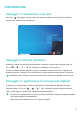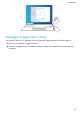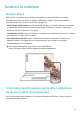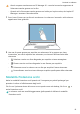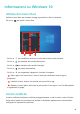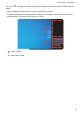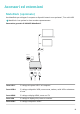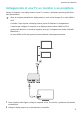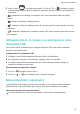MateBook X Pro 2021 User Guide-(01,it,MachD)
Table Of Contents
- Sommario
- Informazioni di base sul computer
- Introduzione
- Funzioni in evidenza
- Informazioni su Windows 10
- Accessori ed estensioni
- Domande frequenti
- Informazioni su questa Guida utente
- Informazioni sulla sicurezza
- Dispositivo elettronico
- Interferenza con apparecchiature mediche
- Protezione dell'udito quando si utilizza un auricolare
- Aree con prodotti infiammabili ed esplosivi
- Norme di sicurezza per la circolazione su strada
- Ambito di funzionamento
- Sicurezza dei bambini
- Accessori
- Sicurezza del caricabatteria
- Sicurezza delle batterie
- Pulizia e manutenzione
- Informazioni su smaltimento e riciclaggio
- Riduzione delle sostanze pericolose
- Sicurezza delle informazioni e dei dati personali
- Note legali
- Copyright © Huawei 2021. Tutti i diritti riservati.
- Marchi e autorizzazioni
- Avviso
- Informativa sul software di terzi
- DISCLAIMER
- Normativa per l'importazione e l'esportazione
- Informativa sulla privacy
- Per ulteriore assistenza
- TUTTE LE IMMAGINI E LE ILLUSTRAZIONI PRESENTI IN QUESTA GUIDA, INCLUSI TRA GLI ALTRI IL COLORE E LE DIMENSIONI DEL DISPOSITIVO, NONCHÉ IL CONTENUTO DELLO SCHERMO, SONO FORNITE SOLO COME RIFERIMENTO. IL DISPOSITIVO EFFETTIVO POTREBBE DIFFERIRE. QUESTA GUIDA NON COSTITUISCE UNA GARANZIA DI ALCUN TIPO, ESPLICITA O IMPLICITA.
3 Premi il tasto in modalità tasti rapidi o fai clic su > nell'angolo in basso
a destra del desktop per aprire le opzioni di proiezione. Quindi, seleziona una modalità di
proiezione.
• : visualizza solo il desktop sul computer. Non viene visualizzato nulla sul display
esterno.
• : duplica il desktop sul display esterno.
• : estende il desktop al display esterno. Gli elementi possono essere spostati tra le due
schermate.
• : visualizza il desktop solo sul display esterno. Non viene mostrato nulla sullo schermo
del computer.
Collegamento di un mouse, una stampante o altro
dispositivo USB
Usa la porta USB-A su MateDock per collegare dispositivi USB come mouse, stampanti,
scanner e dischi rigidi esterni.
Collegamento di un dispositivo USB
1 Collegare il cavo USB del dispositivo alla porta USB-A sul MateDock.
2 Se il dispositivo richiede un alimentatore, collegalo prima di accenderlo.
3 Il computer installerà automaticamente tutti i driver necessari quando colleghi un
dispositivo USB per la prima volta.
Visualizzazione dei dispositivi collegati
1 Fai clic su per aprire il menu Start.
2 Fai clic su > per visualizzare tutti i dispositivi collegati.
Mouse Bluetooth (opzionale)
I mouse Bluetooth di Huawei possono essere connessi a un computer tramite Bluetooth.
Quando utilizzi il mouse Bluetooth per la prima volta, dovrai associarlo al computer.
Panoramica generale del mouse Bluetooth
Il mouse Bluetooth è un accessorio opzionale e viene venduto separatamente.
Accessori ed estensioni
18